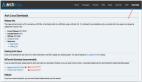技巧:在VirtualBox中實(shí)現(xiàn)主機(jī)文件的共享
VirtualBox是一款開源的虛擬機(jī)軟件,可以在Linux/Mac和Windows主機(jī)中運(yùn)行。支持在虛擬機(jī)中安裝全系列Windows操作系統(tǒng)(如Win2000、XP、Vista、Windosw 7)。在VirtualBox虛擬機(jī)中安裝操作系統(tǒng)并不復(fù)雜,如同在真實(shí)電腦中一樣。對(duì)于多數(shù)新手來說,使用VirtualBox***的麻煩就是共享相關(guān)問題,今天我們就來解決虛擬XP系統(tǒng)與真實(shí)主機(jī)之間的文件共享問題,下面以***版本的 VirtualBox 3.0為例做說明。
1.安裝增強(qiáng)功能
VirtualBox自帶了一個(gè)增強(qiáng)工具Sun VirtualBox Guest Additions,這是實(shí)現(xiàn)虛擬機(jī)與真實(shí)主機(jī)共享的關(guān)鍵。啟動(dòng)虛擬XP后,點(diǎn)擊控制菜單“設(shè)備”→“安裝增強(qiáng)功能”,大家可以看到程序的安裝界面,如圖1。
圖1 VirtualBox安裝增強(qiáng)功能
不過許多時(shí)候,用戶會(huì)發(fā)現(xiàn)點(diǎn)擊“安裝增強(qiáng)功能”后沒有任何反應(yīng)。如果出現(xiàn)這樣的情況,那么就是程序安裝文件沒有配置好的緣故。點(diǎn)擊控制菜單“設(shè)備”→“分配光驅(qū)”→“虛擬光驅(qū)”,進(jìn)入后你可以找到一個(gè)名為 “VBoxGuestAdditions.iso”的光盤鏡像文件,雙擊該文件,加載虛擬光驅(qū),如圖2。
圖2 加載ISO鏡像文件
接下來,用戶在虛擬機(jī)中打開“我的電腦”,然后雙擊光盤驅(qū)動(dòng)器,即可正常安裝增強(qiáng)工具了。
2.分配數(shù)據(jù)空間
接下來,我們?cè)O(shè)置主機(jī)中與虛擬機(jī)共享的文件夾。點(diǎn)擊控制菜單“設(shè)備”→“分配數(shù)據(jù)空間”。進(jìn)入對(duì)話框后先添加新的數(shù)據(jù)空間,設(shè)置“數(shù)據(jù)空間位置”時(shí)大家一定要點(diǎn)擊下拉列表,選擇“其它”,如圖3。
圖3 添加數(shù)據(jù)空間
這樣才能在文件夾列表中找到主機(jī)中的文件夾,選擇需要共享的文件夾后返回。勾選“固定分配”選項(xiàng),現(xiàn)在我們?cè)?ldquo;數(shù)據(jù)空間”列表中就可以看到共享的主機(jī)文件夾了,如圖4。
圖4 數(shù)據(jù)空間列表
3.映射網(wǎng)絡(luò)驅(qū)動(dòng)器
現(xiàn)在我們已經(jīng)可以通過“網(wǎng)上鄰居”的形式訪問主機(jī)文件夾了,不過這樣的操作比較麻煩,我們采用“映射網(wǎng)絡(luò)驅(qū)動(dòng)器”的形式來快速訪問。在虛擬機(jī)中打開“我的電腦”,進(jìn)入后點(diǎn)擊菜單“工具”→“映射網(wǎng)絡(luò)驅(qū)動(dòng)器”,進(jìn)入后先指定驅(qū)動(dòng)器號(hào),如圖5。
圖5 映射網(wǎng)絡(luò)驅(qū)動(dòng)器
接下來,點(diǎn)擊瀏覽按鈕,在“整個(gè)網(wǎng)絡(luò)”樹狀列表中找到“VirtualBox Shared Folders”,該文件夾樹下的地址即為“數(shù)據(jù)空間”中設(shè)置的主機(jī)共享文件夾,如圖6。
圖6 瀏覽網(wǎng)上鄰居
選擇需要映射的目錄,點(diǎn)擊“確定”返回。映射完成后,再次訪問“我的電腦”,你可以看到映射的網(wǎng)絡(luò)驅(qū)動(dòng)器了,如圖7中的E盤、F盤。
圖7 映射的網(wǎng)絡(luò)驅(qū)動(dòng)器列表
這樣用戶就能快速訪問主機(jī)中的文件夾了,讓VirtualBox打造的虛擬系統(tǒng)真正實(shí)現(xiàn)與主機(jī)的互動(dòng)聯(lián)通。
【編輯推薦】
- 下載:開源虛擬機(jī)VirtualBox 4.0.0 Beta1(圖)
- Oracle要滅VirtualBox?
- VirtualBox為Ubuntu配置共享文件夾
- VMware和VirtualBox虛擬機(jī)的優(yōu)缺點(diǎn)
- 圖文:中文虛擬機(jī)不花錢 VirtualBox全免費(fèi)
- ***悍虛擬機(jī) 甲骨文發(fā)布VirtualBox 4.0(附下載)